ゴリラスタジオでは、電子書籍を販売しています。
iPhone版GarageBandの操作や、エフェクトの使い方、Touch Instrumentの使い方、Live LoopsやRemix FXなどたくさんの機能を解説しています。
この1冊で、iPhone版GarageBandを使いこなせるようになるでしょう。
いますぐ確認して、GarageBandの使い方を習得していきましょう。
【iPhoneで始めるGarageBand】
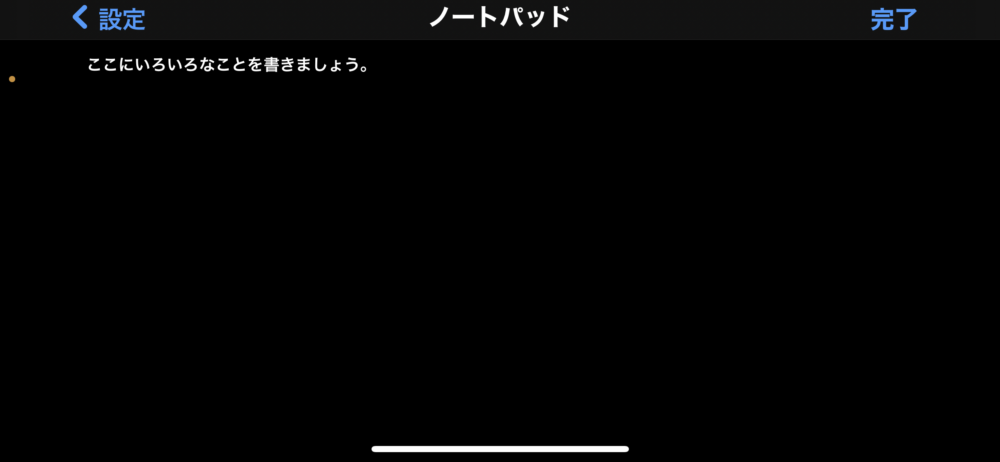
iPhone用GarageBandでノートパッドを使う用途
みなさんこんにちは。
iPhone用GarageBandで、楽曲を作成するときに、ちょっとメモを取っておきたいといったことがあります。
そのようなときには、GarageBandのノートパッドという機能を使ってみましょう。
iPhone用のGarageBandでは、ノートパッド(Note Pad)機能を使用することで、楽曲のアイデアやメモを記録することが簡単にできます。
しかも、アイデアが思いついたときに、すぐにメモできるので、大変ありがたい機能でもあります。
ノートパッドは、テキストや共同作業時の伝言作成、アイデアの整理、歌詞の書き込みなど、さまざまな用途に活用することができます。
アイデアを忘れないうちに、メモをとり、楽曲を作成していってみてください。
意外とノートパッド機能を知らない方がいますが、このチュートリアルで学習し、使ってみてくださいね。
以下に、ノートパッド機能の主な用途をいくつか説明します。
歌詞の書き込み
ノートパッドを使用して、曲の歌詞を書き込むことができます。
歌詞のアイデアやフレーズを記録し、後で歌詞を完成させるための手掛かりとすることができます。
アイデアの記録
曲のメロディやリフ、コード進行などのアイデアをノートパッドに記録することができます。
短いフレーズや音楽的なアイデアをすぐにメモしておくことで、後で編曲や作曲の際に参照することができます。
共同作業時の伝言として使う
ノートパッドを使用して、GarageBandを共同で作成しているときには、このノートパッドに伝言を書いておくと、プロジェクトを進めやすくなります。
やってほしいことや、伝えたいことを書いておき、作業を効率よくしてみてください。
テキストメモの作成
ノートパッドを使用してテキストメモを作成することができます。
歌詞以外にも、アイデアの整理や作曲ノート、プロジェクトの進行管理など、テキストを活用して情報を記録することができます。
これらはノートパッド機能の一部の用途の例ですが、ノートパッドを自由に使って音楽制作プロセスをサポートすることができます。
ノートパッドは、GarageBandのアプリ内で簡単にアクセスできるので、アイデアやメモをすばやく記録することができます。
外出先で、アイデアが浮かんだ時などは、すぐにメモができるので忘れることなく使うことができるでしょう。
ノートパッドの使い方
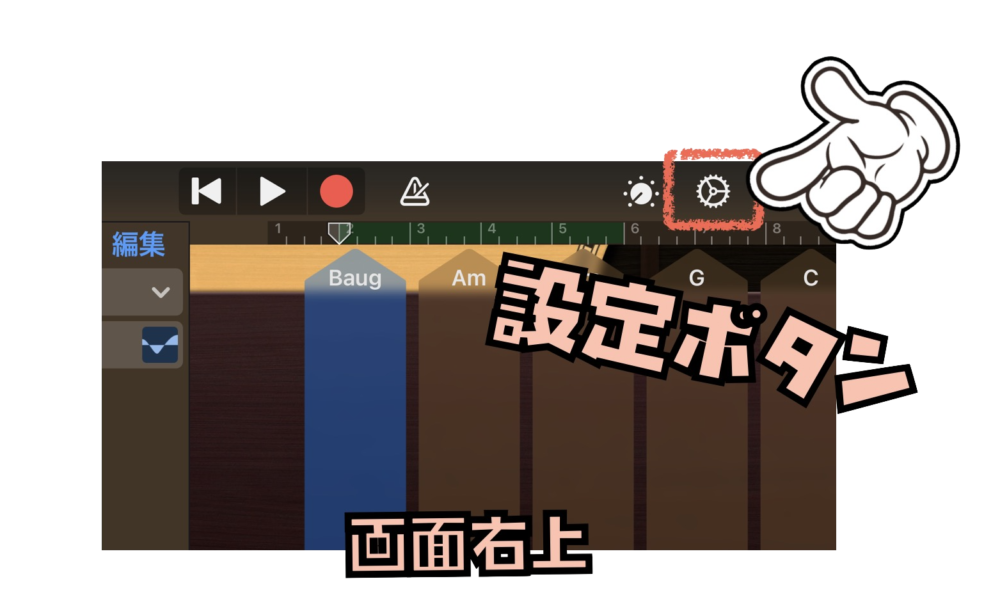
![]() コントロールバーの設定ボタン をタップをします。
コントロールバーの設定ボタン をタップをします。

その中の「ノートパッド」をタップします。
ノートパッドが開くので、ここにメモを書きます。

入力を始めるには、テキスト領域の中をタップします。
iPhone8やiPhone SEの場合
![]() iPhone SEまたはiPhone 8の場合は、コントロールバーの設定ボタン をタップしてから、「曲の設定」をタップし、「ノートパッド」をタップすれば、同じようにメモを残すことができるので、やってみてください。
iPhone SEまたはiPhone 8の場合は、コントロールバーの設定ボタン をタップしてから、「曲の設定」をタップし、「ノートパッド」をタップすれば、同じようにメモを残すことができるので、やってみてください。
iPhone用GarageBandでノートパッドを使用する まとめ
いかがでしたでしょうか。
ノートパッド機能は、あまり使っていない方もたくさんいますが、アイデアはすぐに忘れてしまいます。
良いコード進行やフレーズ、歌詞が思いついたけど家に帰ったら忘れてしまった!という経験は少なからずあるはずです。
GarageBandに搭載されているノートパッド機能を使って、アイデアを忘れないようにメモしていきましょう。
また、今回紹介した用途意外にも、工夫次第でなんでも書くことができますので、ぜひ使ってみて自分なりにアレンジしてみましょう。
それではまた。
Recent Posts
























